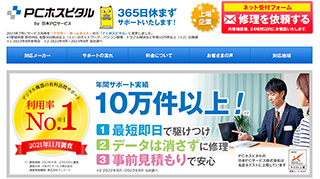ノートPCを購入して、セットアップも完了。さあ、使おう・・と思って電源を押しても電源が入らない、あるいは電源は立ち上がったけどOSが起動しない、という問題がよく起こっているようです。
ノートPCを購入して、セットアップも完了。さあ、使おう・・と思って電源を押しても電源が入らない、あるいは電源は立ち上がったけどOSが起動しない、という問題がよく起こっているようです。
原因が分からないと「初期不良じゃない?」「ひょっとして壊れた?」「これから交換や修理は手間だなあ・・」と不安に感じますよね。
実は簡単な対処方法で、問題をすぐに解決できる可能性がありますので、修理を考える前に試してみてください。
また、どうしても回復しないときの修理先やデータ救出したいとき、依頼できる2社も解説します。
本当に困った時に依頼したい2社
問題の原因は?
こちらにデルのサポートナレッジベースサイトがあり、原因の可能性について説明しています。
デルPCの電源が入らない、またはオペレーティングシステムが起動しない場合は、まずハードリセットを実行することをお勧めします。ハードリセットを実行すると、通常、多くの問題が修正され、問題を引き起こしている可能性のある待機電力も放電されます。
デルサポート
この場合のハードリセットとは、電源をいったん外して待機電力を放電し、もう一度電源を押すと起動しますよ、ということを説明しています。実際の流れを写真を交えて解説します。
1:パソコンの電源をオフにします
パソコンの電源を切りましょう。電源がもともと入っていないときは、念のため電源ボタンを長押しして、電源が確実に入っていないようにしてください。

2:ACアダプタやバッテリを外します
パソコンに接続しているACアダプタや電源コード、そしてノートパソコンのバッテリを外しましょう。

バッテリのロックを外します。

3:周辺機器などを外します
次に、パソコンに接続している周辺機器や外部デバイス、例えばプリンタケーブル、USBドライブ、USB接続したマウスやメディアカードなど外しましょう。
4:電源を長押しします
バッテリなどすべてを取り外した状態で、「電源ボタン」を15秒から20秒程度長押しします。
長押しすることで、待機電源が放出されますので適度な時間まで押し続けてください。

5:バッテリやACアダプタなど接続します。
それでは、取り外したバッテリやACアダプタなど、もう一度接続してください。

6:電源ボタンを押します
電源ボタンを押し電源が立ち上がる、あるいはOSが起動すれば問題は解決です。

もし解決しない場合は、デルサポートページを参考にハードウェア診断やトラブルシューティングガイドに沿って、診断を進めてください。
デルですと担当者がいたり、サポート窓口がありますので問い合わせも有効ですね。
*この事例はデル社のパソコンの対応です。実際の作業は自己責任でおすすめください。
どうしても直したい、修理先1社
PCホスピタル(旧ドクター・ホームネット)
名古屋証券取引所ネクストに上場する日本PCサービス株式会社が運営「PCホスピタル(旧ドクター・ホームネット)」は、パソコンが壊れた、起動しないときなど、パソコンに関連するトラブルを解決するサービスです。
「PCホスピタル(旧ドクター・ホームネット)」の特徴は3つあります。
- 上場企業が運営する安心感、事前見積とデータを保護した修理を実施
- 日本全国どこでも最短申込み当日に出張サポート。365日対応
- Windows、Mac、メーカー、年代、個人・法人問わず対応
さらに詳しく
このようなトラブルに対応しています。
パソコンの初期設定や設置、起動しない、画面が表示されない
インターネットが繋がらない、メールが送受信できない
パソコンに水をこぼした、ウイルスに感染した
架空請求画面が表示される、セキュリティ対策したい
HDDを増設したい、HDDからSSDに換装したい、 等
ココがポイント
訪問サポートは全国で対応していますし、主要都市には持ち込み拠点もあるので「訪問はちょっと・・」という方も安心ですね。
どうしてもデータが必要、救出先1社
デジタルデータリカバリー
「デジタルデータリカバリー」は、東京都港区六本木に本社を置くデジタルデータソリューション株式会社が運営するPCやHDDの故障時にデータを救出するサービスです。14年連続国内売上シェアNo.1を獲得している実績があります。
「デジタルデータリカバリー」の特徴も3つあります。
- 診断・対応・復旧スピードの早さ-約8割が48時間以内に復旧完了
- 最新技術・設備導入-データ復旧率95.2%の高さ
- セキュリティ対応-ISO27001/Pマーク取得
さらに詳しく
復旧扱い機器は以下の通りです
デスクトップPC/ノートPC/サーバ/NAS/外付けHDD
ビデオカメラ/デジタルカメラ/iPhone/Android/USBメモリ、 等
ココがポイント
データ復旧には、とにかく信頼性の高いサービスを利用したいものです。顧客リストを見ると、東京大学・京都大学・大阪大学などトップの学校やトヨタ・NTTなど大企業も利用していますので、安心して機器を送ることができますね。
まとめ
落ち着いて情報を確認しましょう
ちょっとしたことでパソコンの不具合は解消しますので、情報を知っておくことは大切です。もし電源が入らない・OSが起動しない場合は試してみる価値はあります。
ただ自分でやってみて、どうしても解決しないときの修理先・データ復旧先の見込みを立てておくことも重要です。
いずれにしても時間・データは貴重なので、いち早く回復するようこれらの情報を活用してください。
記事作成者プロフィール

-
株式会社ストレン 代表取締役社長
情報セキュリティマネジメント
2級知的財産管理技能士
ネットショップ実務士レベル2
おすすめ情報サイト「マイベスト」レンタルサーバー・ドメイン監修
当サイトはホスティング業経験から、レンタルサーバー・ドメイン・ワードプレステーマ/テンプレートを中立の視点から比較評価し、始める・切り替える方の立場に立った情報をお届けします。
【仕事略歴】早稲田大商卒。東証一部精密機器メーカー、レコード会社を経て2000年 動画配信レンタルサービス「ストレン」起業、マイクロソフト認定パートナーとしてサーバー構築・運用・PR等に携わる。2015年、東証グロース上場企業・お客様と合意の上、上場企業へユーザー移行後に同ビジネス終了、以降はITコンサルティングとして支援に。
【趣味】プロ野球/MLBなどスポーツ、映画・音楽好き(主に洋楽)